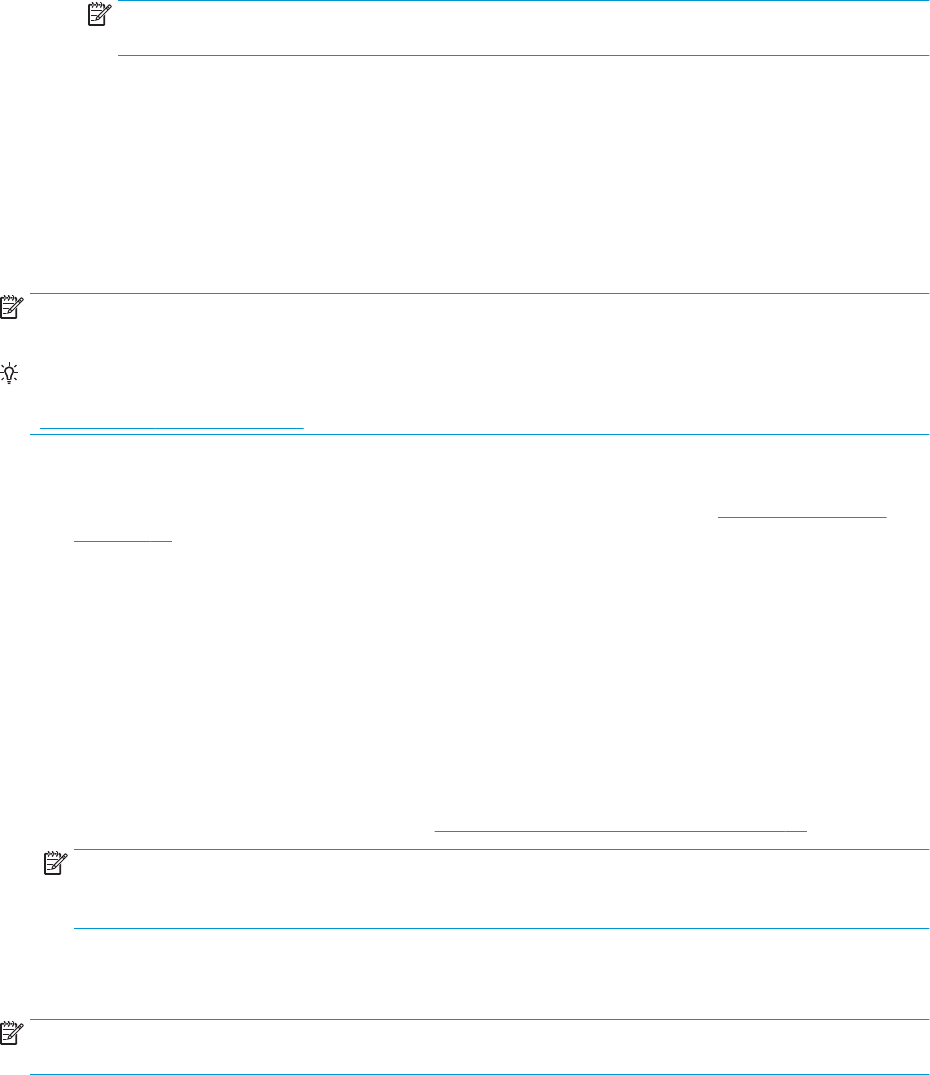-
Printer wil niet afprinten na papier storing, wat gedaan? Gesteld op 14-5-2024 om 15:10
Reageer op deze vraag Misbruik melden -
Hoe open je de achterkant van HP Envy 5000 printer
Reageer op deze vraag Misbruik melden
Gesteld op 4-5-2023 om 18:28 -
De buren printen op onze printer terwijl deze aan onze eigen Wifi is gekoppeld. Gesteld op 2-11-2022 om 11:48
Reageer op deze vraag Misbruik melden -
hoe installeer je scannen van printer naar computer HP ENVY 5000 Gesteld op 22-9-2022 om 15:01
Reageer op deze vraag Misbruik melden -
Wachtwoord voor mijn direct-26-HP-ENVY 5000 series Gesteld op 30-4-2022 om 19:47
Reageer op deze vraag Misbruik melden -
Hoe kan ik een scan snelkoppeling van een HP 5000 serie plaatsen op mijn bureaublad
Reageer op deze vraag Misbruik melden
Gesteld op 26-12-2021 om 21:17
-
De printer HP ENVY 5030 (cc366c) geeft aan "onderbroken " hoe kan ik dat weer verwijderen. scannen van printer naar PC doet die wel Gesteld op 11-12-2021 om 10:34
Reageer op deze vraag Misbruik melden -
papierstoring
Reageer op deze vraag Misbruik melden
open de toegangsklep voor de cartridges
open de papierbaan aan de achterkant en verwijder eventuele papierresten ? Gesteld op 23-11-2021 om 19:31 -
Ik wil de orinter wat sneller laten printen hoe doe ik dat
Reageer op deze vraag Misbruik melden
Gesteld op 24-10-2021 om 13:50 -
ik heb een Printer HP ENVY 5000 ALL-in-One series
Reageer op deze vraag Misbruik melden
Laptop 10
Mijn printer doet het niet hoe kan ik die weer aansluiten Draadloos
Ik kom er niet uit Graag heel duidelijk beschrijven Gesteld op 5-7-2021 om 19:59 -
hoe kan ik het wachtwoord voor online printen wijzigen Gesteld op 10-3-2021 om 08:47
Reageer op deze vraag Misbruik melden -
Ik wil met mkijn Apple Ipad een bericht printen via deze printer alleen hij vraagt een pass woord en het pass woord wat ik heb is blijkbaar niet meer juist hoe kan ik dat wachtwoord veranderen. Gesteld op 10-3-2021 om 08:41
Reageer op deze vraag Misbruik melden
-
Ik wil mijn printer voorzien van nieuwe inkt hoe krijg ik die open
Reageer op deze vraag Misbruik melden
Gesteld op 25-2-2021 om 11:17 -
Ik heb een accolade in het WiFi wachtwoord. Op de HP printer an ik geen accolade vinden, wat moet ik doen Gesteld op 18-2-2021 om 12:07
Reageer op deze vraag Misbruik melden -
Wanneer we willen scannen zegt de computer : HP ENVY 5000 is niet gevonden.
Reageer op deze vraag Misbruik melden
En vorige week konden we nog gewoon scannen. Hoe kan ik dit oplossen? Gesteld op 11-12-2020 om 14:27